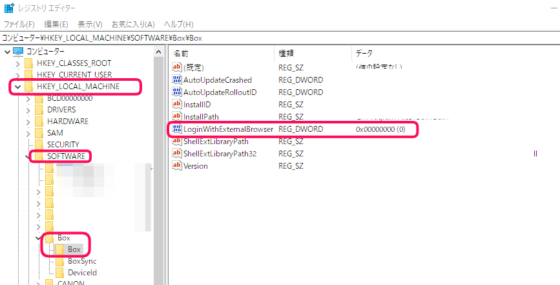ELECOM iPad用マットフィルム & サクッと貼り方解説。
順番が少々逆になってしまいましたが、ハードコーティングされているiPad液晶画面ですが、やはり思わぬトラブルから傷を守るために、使用する前に即、液晶画面保護フィルムを貼り付けました。
今回、貼り付けたのはELECOMのマットタイプ。蛍光灯などの外光の反射を軽減するタイプです。
あんまり器用な方ではありませんが、それほど難しいことはありません。
重要なのは、開封前に貼ること! いや、開封前には無理か(笑)、開封直後ですね。ようするに液晶面に埃の付着が最小限の状態がベストと言うことです。もちろん、しばらく使用後でも大丈夫なのですが、指のあぶらとりと埃の除去は簡単ですが、除去時の静電気で埃がすぐ付着しちゃうので、貼るつもりで居る人は、すぐの方がいいかと思います。
今回貼り付けたELECOMの製品は、ほどよいマット感と、なめらかな指の滑り心地になります。また、指紋の付着もわかりにくいです。iPadを使っていて気づいたんですが、画面のスライド量が多い分か、指で滑らせているだけのつもりが手首を返すような感じになりやすく、爪でカリッと逝きそうになることがありました。それでも、そんなに傷つくことはないと思いますが、後々のことを考えるとやっぱり保護してあげた方がいいかなと思いました。標準のテカテカが捨てがたい。と、言う人向けの光沢フィルムという選択も出来るので保護してみてはいかがでしょうか。
個人的にはもうちょっと反射が抑えられたらな。と、言う感じがしました。MacBook Proで使っているパワーサポート社製のものに比べると、まだ反射量が大きく、余裕が出来たらパワーサポート社製も試してみようかなと思います。
すでにFlickrのほうには貼り方を簡単に書いてあるんですが、こちらでも簡単ですが、私の貼り方説明。
0)貼り付けに必要なもの
エアーダスター
セロテープ
ヘラ

1)まず、まだiPadの最初に付いてくる保護フィルムを外していない人は、できるだけゆっくり外しましょう。興奮してエイヤー!と、勢いよく開けると、それだけで静電気で埃が舞い込んできます。
すでに使用済みの人は、丁寧に指の油を拭き取ります。そしてエアーダスターで埃を飛ばします。高速でごしごしすると静電気で、また埃が舞い戻ってきますのでゆっくりと。
2)次に、iPadは裏面がつるつるしているので、下にすべらないシートやタオルなどで動かないように敷きます。
3)貼り付ける保護フィルムの裏紙(紙じゃないけど台紙部分)を、少しめくってから、ホームボタンに併せて位置を決めて、あとは「気泡は気にせず」、まず一気に位置決めをしてしまいます。ここではチマチマ気泡抜きは必要ありません。

4)その後、粘着力を少し落とした(手で軽く粘着面をぺたぺたした)セロテープで、気泡に一番近い端っこから持ち上げて、気泡が出来たところまでゆっくり広げて、あとは気泡を抜きながら、最後まで貼り付ける。その際、埃が見つかったら、エアーダスターで極力吹き飛ばして、どうしても飛ばないものは、粘着力を落としたセロテープで、ぺたぺたして取り除く。あまりベタ、ベタ。と、すると、今度はセロテープの粘着が付いて取り返しが付かなくなるので要注意。あくまで軽く。

基本的にiPhoneもMacBook Pro。デジカメの液晶画面等々、同じ方法です。
昔と違って糊のフィルムというのはほとんどなく、吸着タイプなので何度でも貼り直しが効くので、気泡を気にせず位置あわせを極力はやくすればそんなに埃は舞い込んでこないので、とにかく迅速に位置決めしちゃうのがいいんではないかと思います。